Nun, viele Windows 11-Nutzer stehen vor einem beängstigenden Problem. SSD/HDD wird nach dem neuesten Windows-Update nicht angezeigt? Dieses Problem tritt hauptsächlich mit dem Sicherheitsupdate KB5063878 auf. Nutzer stellen plötzlich fest, dass ihre Laufwerke im Datei-Explorer fehlen.
Das KB5063878-Update sollte eigentlich Sicherheitslücken beheben. Stattdessen hat es neue Probleme verursacht. Viele Nutzer berichten, dass SSD nach dem neuesten KB5063878-Update nicht angezeigt wird. Die Laufwerke werden für Windows unsichtbar. Das sorgt natürlich für Panik!
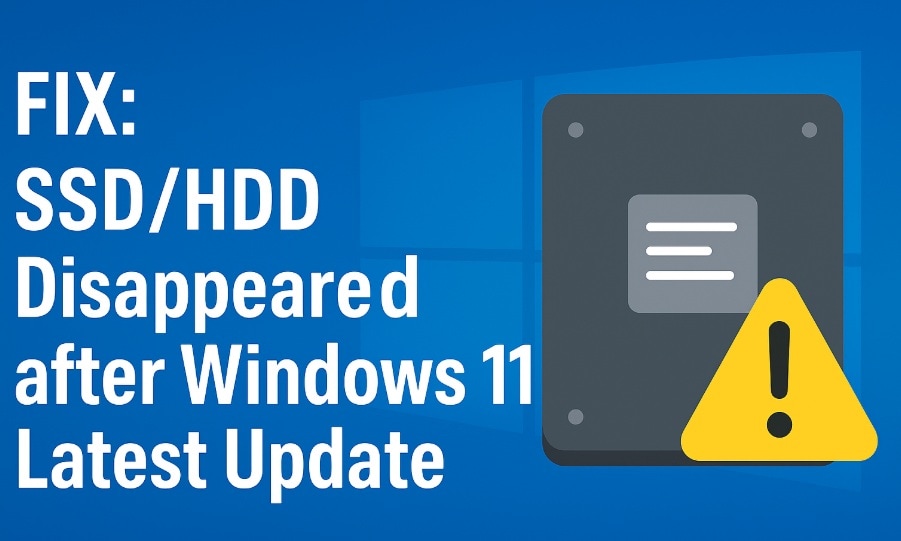
X-Nutzer Nekorusukii hat dieses Problem als Erster in den sozialen Medien gemeldet. Er bemerkte, dass KB5063878 möglicherweise SSD-Probleme verursacht und zu Datenverlust bei der SSD führt, wenn große Datenmengen übertragen werden. Verschiedene Laufwerkstypen könnten von diesem KB5063878-Update betroffen sein. Das Problem betrifft sowohl interne als auch externe Laufwerke. Nutzer brauchen schnelle Lösungen, um ihre Daten wiederherzustellen.
Inhaltsverzeichnis
-
- Lösung 1: KB5063878-Update deinstallieren
- Lösung 2: Datenträgerverwaltung verwenden, um Laufwerksbuchstaben neu zuzuweisen
- Lösung 3: Festplattentreiber aktualisieren
- Lösung 4: Systemdatei-Überprüfungsprogramm (SFC) ausführen
- Lösung 5: Auf fehlerhafte Sektoren prüfen
- Lösung 6: Im abgesicherten Modus starten
- Lösung 7: Zukünftige Updates vorübergehend pausieren
- Profitipps, um das Problem „SSD wird nicht angezeigt nach dem neuesten KB5063878-Update“ zu vermeiden
Warum sind SSD/HDD nach dem neuesten Windows 11-Update verschwunden?
Hier sind die Hauptgründe, warum Ihre SSD/HDD nach dem neuesten Windows-Update verschwunden ist:
- Treiberkonflikte: Das Update ändert, wie Windows mit Speichergeräten kommuniziert. Alte Treiber funktionieren möglicherweise nicht mehr mit den neuen Systemdateien.
- Registrierungsänderungen: KB5063878 modifiziert wichtige Registrierungseinträge. Diese Änderungen können das Erkennungssystem für Laufwerke stören.
- Dateisystemfehler: Bei dem Update-Vorgang werden manchmal Dateisystemdaten beschädigt. Dadurch werden die Laufwerke für Windows unlesbar.
- Stromverwaltungsprobleme: Neue Energieeinstellungen können Laufwerke dauerhaft in den Ruhezustand versetzen. Das System vergisst, sie aufzuwecken.
- Laufwerksbuchstaben-Konflikte: Das Update weist möglicherweise doppelte oder ungültige Laufwerksbuchstaben zu. Windows kann Laufwerke mit Buchstabenproblemen nicht anzeigen.
- Schäden am Bootsektor: Kritische Bootinformationen werden während des Updates beschädigt. Laufwerke werden ohne korrekte Bootdaten unsichtbar.
- Fehler bei großen Datentransfers: KB5063878 verursacht möglicherweise SSD-Probleme und Datenverlust, wenn große Datenmengen übertragen werden. Das Verschieben großer Dateien löst den Fehler aus.
SSD wird nach dem neuesten KB5063878-Update nicht angezeigt? Probieren Sie diese Lösungen!
Keine Panik, falls Ihre SSD/HDD nach dem neuesten Windows 11-Sicherheitsupdate nicht erkannt wird. Mehrere bewährte Lösungen können Ihre fehlenden Laufwerke wiederherstellen.
Die Lösungen reichen von einfach bis fortgeschritten. Die meisten Nutzer können SSD-Probleme durch KB5063878 mit diesen Methoden beheben.
Lösung 1: KB5063878-Update deinstallieren
Diese Lösung entfernt das fehlerhafte Update von Ihrem System. Durch die Deinstallation von KB5063878 werden oft fehlende Laufwerke wiederhergestellt. Es ist der schnellste Weg, den Schaden rückgängig zu machen.
Der Vorgang zum Entfernen des Updates ist sicher und umkehrbar. Windows speichert Sicherungsdateien, die eine einfache Wiederherstellung ermöglichen. Ihr System kehrt in den Zustand vor dem Update zurück. Folgen Sie diesen Schritten, um das Problem „SSD/HDD nach dem neuesten Sicherheitsupdate von Windows 11 nicht erkannt“ zu beheben.
Wann Sie diese Lösung verwenden sollten:
- Ihre Laufwerke sind direkt nach der Installation von KB5063878 verschwunden
- Andere Lösungen haben für Ihr System nicht funktioniert
- Sie benötigen sofortigen Zugriff auf wichtige Daten
Schritte:
Schritt 1: Öffnen Sie die Einstellungen. Gehen Sie zu Windows Update. Klicken Sie auf „Updateverlauf“ und wählen Sie „Updates deinstallieren“.
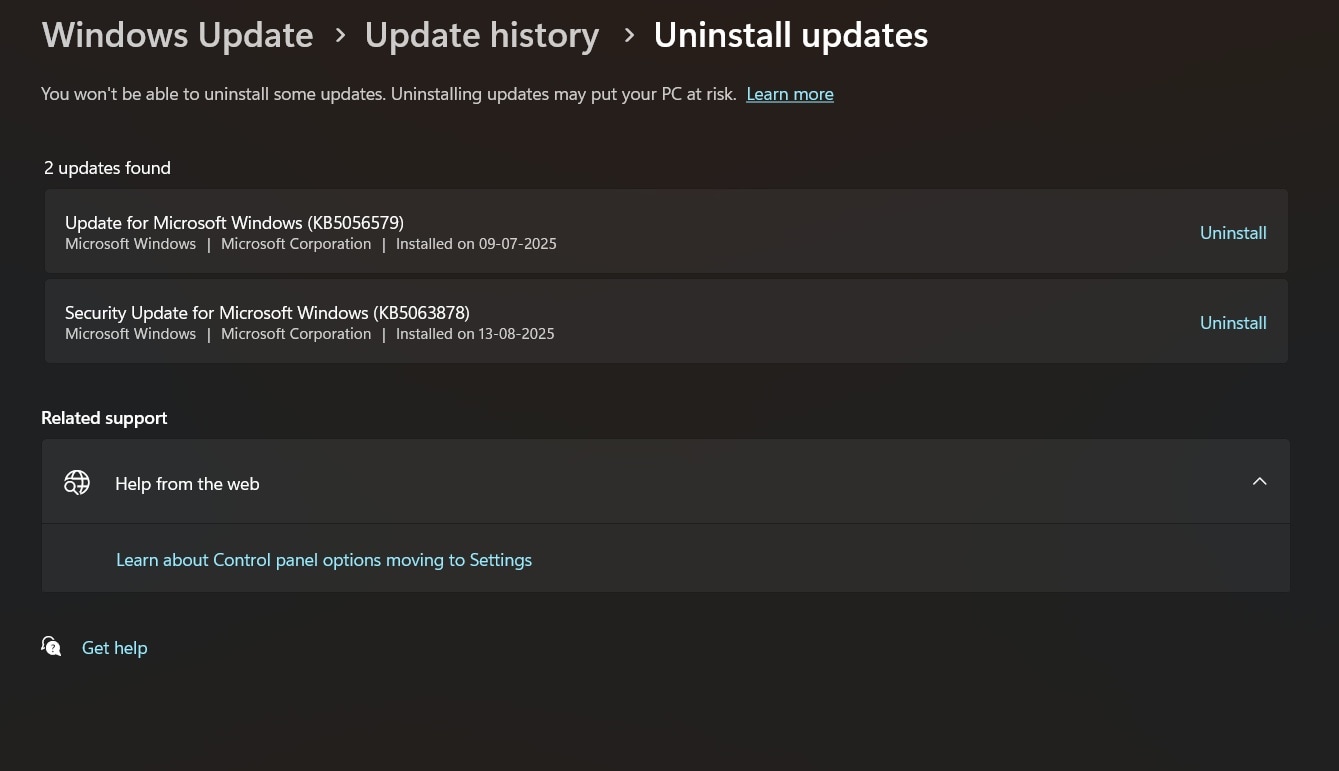
Schritt 2: Finden Sie das neueste Update in der Liste. Klicken Sie auf „Deinstallieren“.
Lösung 2: Datenträgerverwaltung verwenden, um Laufwerksbuchstaben neu zuzuweisen
Laufwerksbuchstaben-Konflikte verursachen viele Anzeigeprobleme. Die Datenträgerverwaltung kann diese Konflikte schnell beheben. Dieses Tool zeigt alle angeschlossenen Laufwerke an, auch versteckte.
Manchmal verlieren Laufwerke während Updates ihre zugewiesenen Buchstaben. Windows kann Laufwerke ohne korrekten Buchstaben nicht anzeigen. Das erneute Zuweisen der Buchstaben macht die Laufwerke wieder sichtbar.
Wann Sie diese Lösung verwenden sollten:
- Die Laufwerke sind in der Datenträgerverwaltung sichtbar, werden jedoch nicht im Datei-Explorer angezeigt.
- Sie sehen nicht zugeordneten Speicherplatz anstelle Ihres Laufwerks
- Laufwerksbuchstaben fehlen im System oder sind doppelt vergeben
Schritte:
Schritt 1: Klicken Sie mit der rechten Maustaste auf „Dieser PC“. Wählen Sie „Verwalten“. Wechseln Sie zu „Datenträgerverwaltung“.
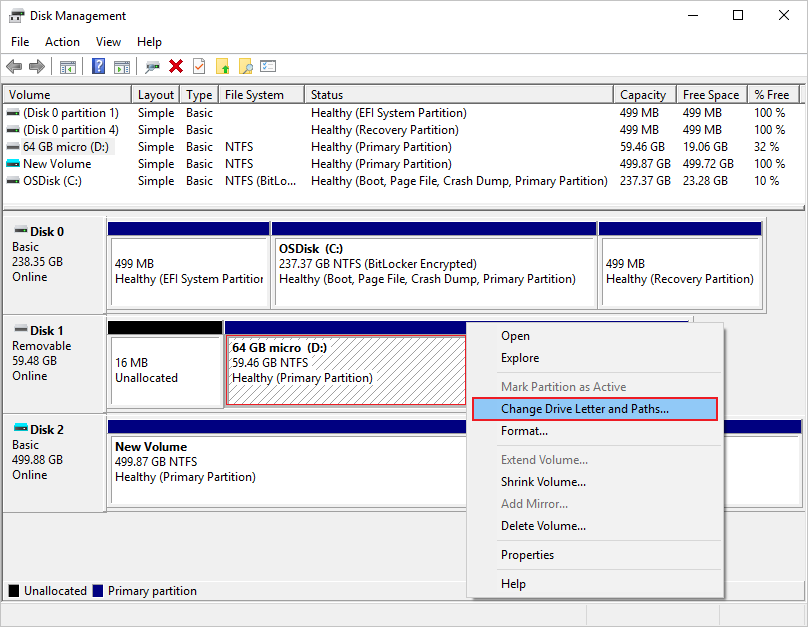
Schritt 2: Suchen Sie das fehlende Laufwerk, klicken Sie mit der rechten Maustaste darauf, und wählen Sie „Laufwerksbuchstaben und -pfade ändern“. Weisen Sie dann einen neuen Laufwerksbuchstaben zu und bestätigen Sie mit „OK“.
Lösung 3: Festplattentreiber aktualisieren
Veraltete Treiber stehen oft in Konflikt mit neuen Windows-Updates. Das KB5063878-Update benötigt kompatible Speicher-Treiber. Alte Treiber funktionieren nach dem Update möglicherweise nicht mehr.
Treiberaktualisierungen beheben Kompatibilitätsprobleme zwischen Hardware und Software. Neue Treiber sind besser auf das aktualisierte System abgestimmt. Sie stellen die ordnungsgemäße Kommunikation mit Speichergeräten wieder her.
Wann Sie diese Lösung verwenden sollten:
- Der Geräte-Manager zeigt gelbe Warnzeichen bei Speichergeräten an
- Die Laufwerke funktionierten vor dem KB5063878-Update einwandfrei
- Sie haben seit mehreren Monaten keine Treiber aktualisiert
Schritte:
Schritt 1: Rechtsklick auf „Start“. Wählen Sie „Geräte-Manager“ aus. Erweitern Sie den Bereich „Laufwerke“.
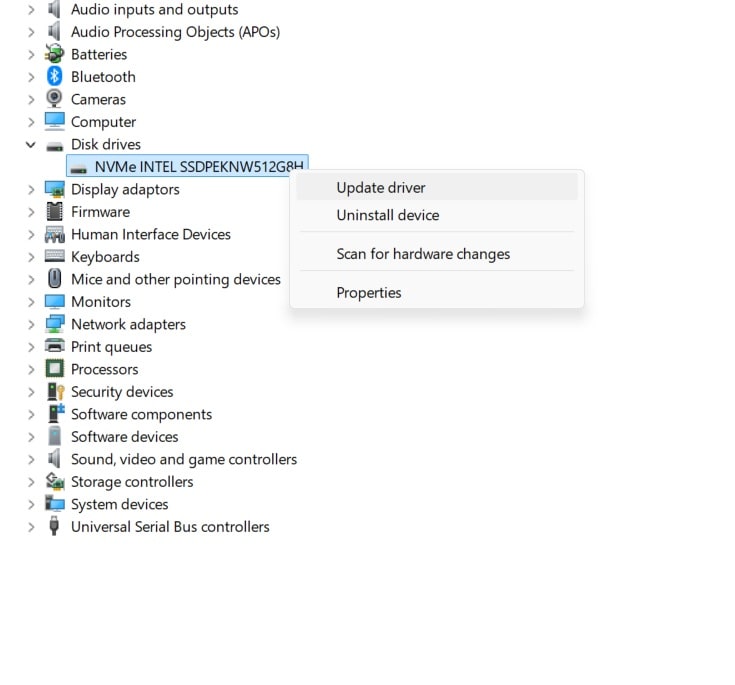
Schritt 2: Klicken Sie mit der rechten Maustaste auf jedes Speichergerät. Wählen Sie „Treiber aktualisieren“. Wählen Sie „Automatisch nach Treibern suchen“.
Lösung 4: Systemdatei-Überprüfungsprogramm (SFC) ausführen
Systemdateien können während des Update-Vorgangs beschädigt werden. SFC scannt und repariert beschädigte Windows-Dateien. Dieses Tool kann Probleme beheben, die dazu führen, dass Laufwerke nicht sichtbar sind.
Das KB5063878-Update ersetzt manchmal gesunde Dateien durch beschädigte. SFC vergleicht die aktuellen Dateien mit bekannten, guten Versionen. Es ersetzt automatisch fehlerhafte Dateien.
Wann Sie diese Lösung verwenden sollten:
- Mehrere Systemfunktionen funktionieren nach dem Update nicht richtig.
- Andere Lösungen haben das Problem des fehlenden Laufwerks nicht behoben.
- Sie vermuten eine weit verbreitete Dateibeschädigung in Ihrem System.
Schritte:
Schritt 1: Klicken Sie mit der rechten Maustaste auf die Start-Schaltfläche und wählen Sie dann „Windows Terminal (Admin)“ aus dem Menü. Geben Sie im Terminalfenster sfc /scannow ein und drücken Sie Enter, um den Systemscan zu starten.
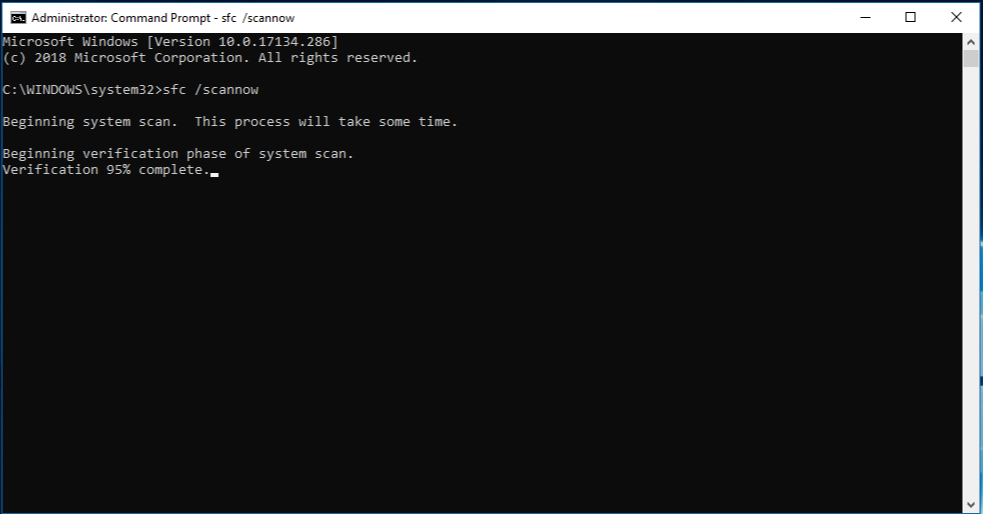
Schritt 2: Warten Sie, bis der Scan abgeschlossen ist. Starten Sie Ihren Computer neu, falls SFC beschädigte Dateien findet und repariert.
Lösung 5: Auf fehlerhafte Sektoren prüfen
Physische Laufwerkschäden können dazu führen, dass Laufwerke in Windows verschwinden. Schlechte Sektoren entstehen im Laufe der Zeit oder bei problematischen Updates. Die Überprüfung auf fehlerhafte Sektoren hilft bei der Identifizierung von Hardwareproblemen.
Der Update-Prozess belastet Laufwerke manchmal über die normalen Grenzen hinaus. Diese Belastung kann neue fehlerhafte Sektoren erzeugen. Eine frühe Erkennung verhindert einen vollständigen Ausfall des Laufwerks.
Wann Sie diese Lösung verwenden sollten:
- Laufwerke machen ungewöhnliche Klick- oder Schleifgeräusche.
- Die Systemleistung hat sich nach dem Update deutlich verschlechtert.
- Sie möchten die Festplattengesundheit überprüfen, bevor Sie andere Lösungen ausprobieren
Schritte:
Schritt 1: Öffnen Sie „Dieser PC“ und klicken Sie mit der rechten Maustaste auf Ihr Laufwerk (falls sichtbar). Wählen Sie „Eigenschaften“ und dann „Tools“.
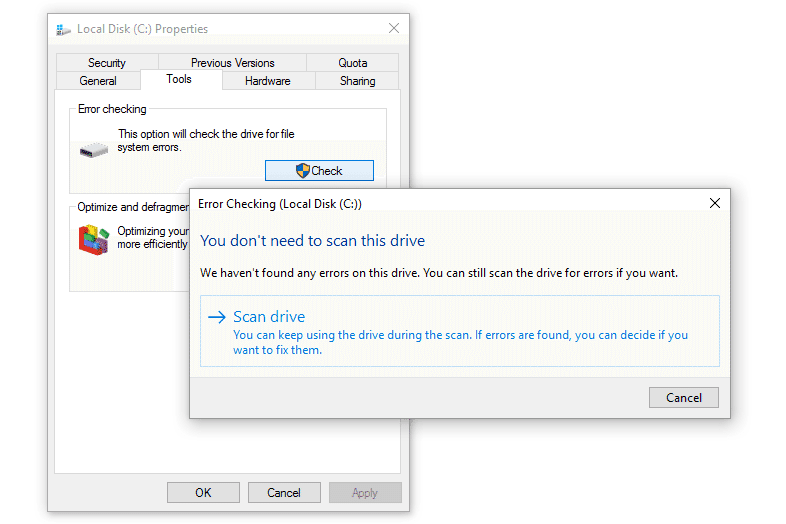
Schritt 2: Klicken Sie unter „Fehlerüberprüfung“ auf „Prüfen“. Wählen Sie „Laufwerk scannen und reparieren“, wenn Windows Fehler findet.
Lösung 6: Im abgesicherten Modus starten
Der abgesicherte Modus lädt Windows mit minimalen Treibern und Diensten. In dieser Umgebung werden problematische Updates und Treiber umgangen. Laufwerke erscheinen im abgesicherten Modus oft wieder.
Der abgesicherte Modus hilft, die Ursache für das Verschwinden des Laufwerks zu isolieren. Wenn die Laufwerke im abgesicherten Modus funktionieren, liegt das Problem an der Software. Das schränkt die Fehlerbehebungsoptionen ein.
Wann Sie diese Lösung verwenden sollten:
- Beim normalen Windows-Start werden Ihre Laufwerke nicht angezeigt
- Sie müssen sofort auf wichtige Dateien zugreifen
- Andere Lösungen erfordern den Zugriff auf das Laufwerk, um ordnungsgemäß zu funktionieren
Schritte:
Schritt 1: Halten Sie die Umschalttaste gedrückt und klicken Sie im Startmenü auf „Neu starten“. Wählen Sie „Problembehandlung“ und dann „Erweiterte Optionen“.
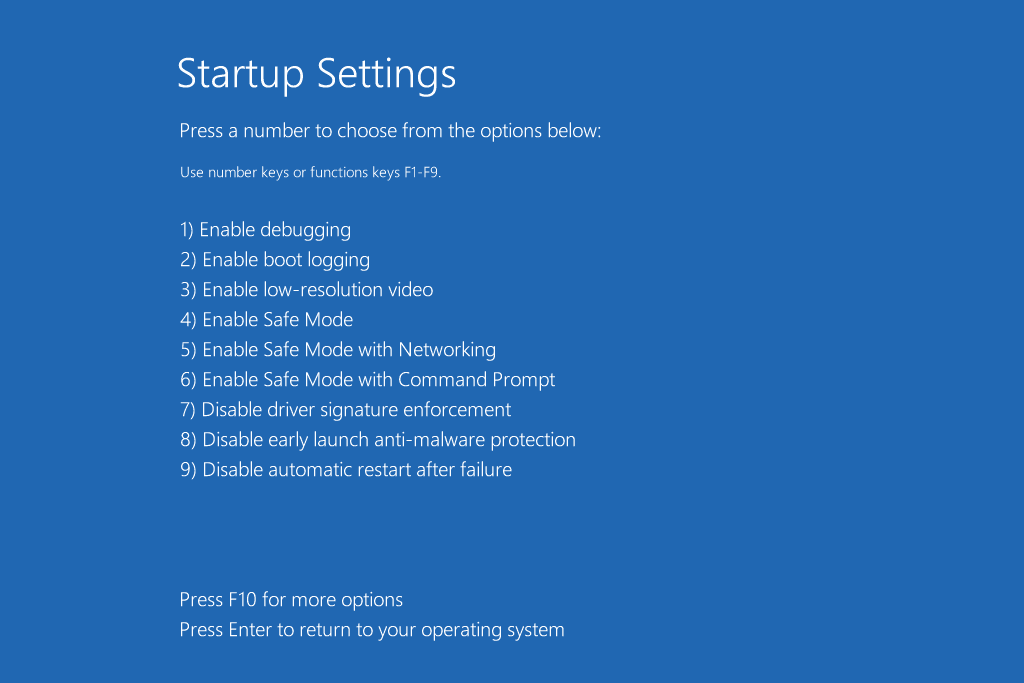
Schritt 2: Wählen Sie „Starteinstellungen“ und klicken Sie auf „Neu starten“. Drücken Sie F4, um im abgesicherten Modus zu starten.
Lösung 7: Zukünftige Updates vorübergehend pausieren
Das Anhalten von Updates verhindert neue Probleme, während Sie die aktuellen beheben. So haben Sie Zeit, SSD-Probleme durch KB5063878 zu lösen. Zukünftige Updates könnten das Problem verschlimmern.
Microsoft veröffentlicht oft Hotfixes für problematische Updates. Wenn Sie Updates anhalten, können Sie auf diese Korrekturen warten. Sie können die Updates fortsetzen, sobald Microsoft das Problem behoben hat.
Wann Sie diese Lösung verwenden sollten:
- Sie möchten weitere updatebezogene Probleme verhindern
- Microsoft hat noch keine Lösung für die Probleme mit KB5063878 veröffentlicht
- Sie benötigen eine stabile Systemleistung für wichtige Arbeiten
Schritte:
Schritt 1: Öffnen Sie die Einstellungen und gehen Sie zu „Windows Update“. Klicken Sie auf „Erweiterte Optionen“.
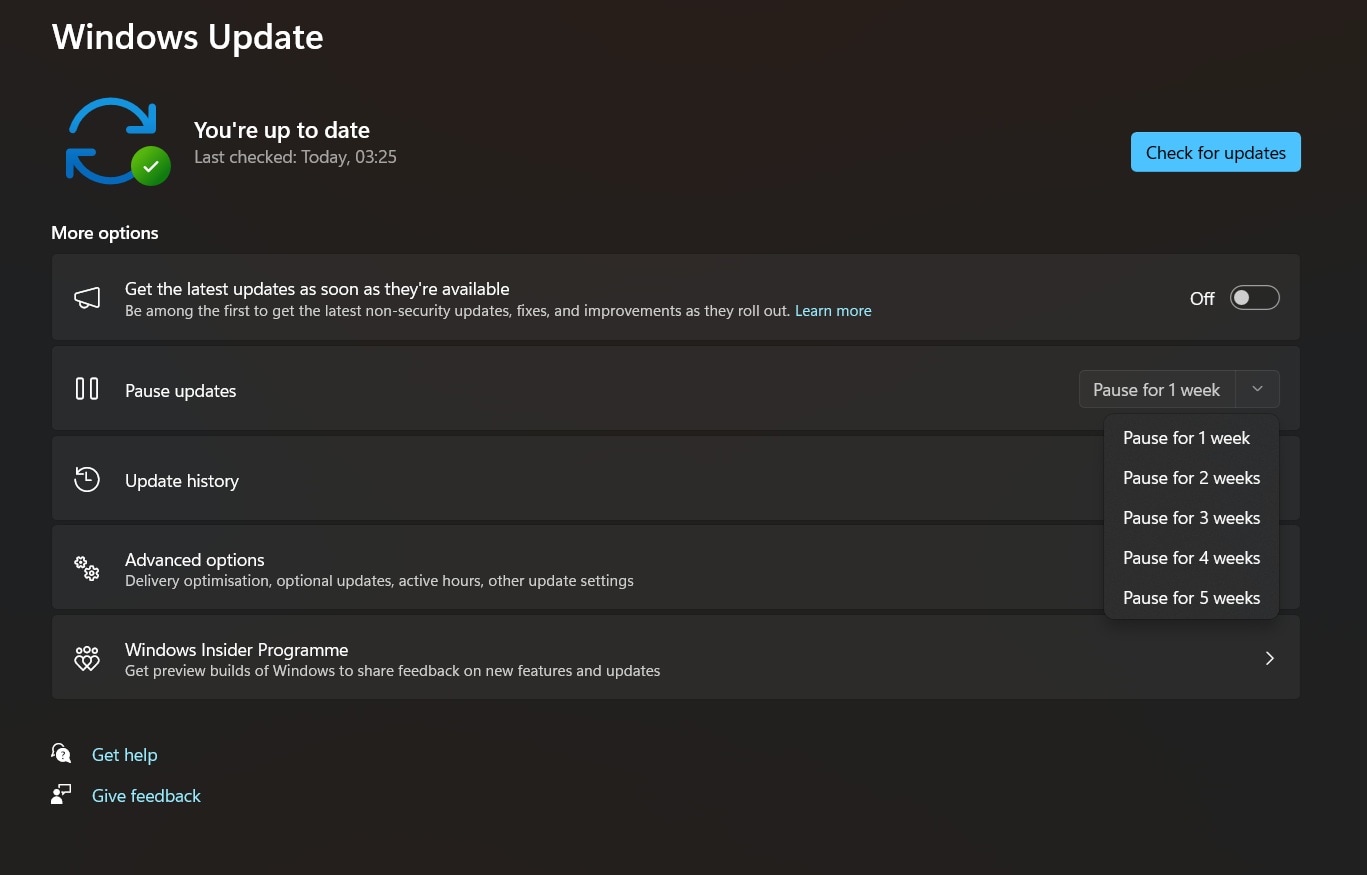
Schritt 2: Suchen Sie „Updates anhalten“ und wählen Sie aus, wie lange Sie diese pausieren möchten. Wählen Sie maximal 5 Wochen für die längste Dauer.
So stellen Sie verlorene oder beschädigte Daten von SSD/HDD mit Recoverit wieder her
Recoverit ist ein leistungsstarkes Datenrettungs-Tool für Windows-Systeme. Es kann Dateien von Laufwerken wiederherstellen, die vom KB5063878-Update betroffen sind. Die Software funktioniert auch, wenn Laufwerke nicht im Windows Explorer angezeigt werden.
Dieses Tool ist auf das Wiederherstellen von Daten von beschädigten oder defekten Laufwerken spezialisiert. Es kann mit verschiedenen Dateitypen und Speichermedien umgehen. Recoverit funktioniert gleichermaßen mit SSDs, HDDs und externen Laufwerken.
Viele Benutzer stellen ihre Daten nach Windows-Updates erfolgreich mit Recoverit wieder her. Die Software findet Dateien, die von anderen Tools übersehen werden. Sie bietet sowohl schnelle als auch gründliche Tiefenscan-Optionen für eine umfassende Wiederherstellung.
Warum sollte man Recoverit zur Wiederherstellung verlorener oder beschädigter Daten von SSD/HDD verwenden:
- Fortschrittliche Scan-Technologie: Findet Dateien, selbst wenn Laufwerke nach Updates leer oder beschädigt erscheinen
- Unterstützung für mehrere Laufwerkstypen: Funktioniert mit allen Laufwerkstypen, die vom KB5063878-Update betroffen sein könnten
- Hohe Erfolgsquote: Stellt Daten wieder her, die andere Tools nicht finden oder darauf zugreifen können
- Vorschau vor der Wiederherstellung: Sehen Sie sich Dateien vor der Wiederherstellung an, um keine Zeit mit unerwünschten Daten zu verschwenden
Detaillierte Wiederherstellungsschritte:
Schritt 1: Laden Sie Recoverit herunter und installieren Sie es auf Ihrem PC. Starten Sie Recoverit und wählen Sie Ihr fehlendes oder beschädigtes Laufwerk in der Hauptoberfläche aus. Falls Ihre SSD/HDD nach dem letzten Windows-Update verschwunden ist, wählen Sie den Ort, an dem sie zuvor eingehängt war. Die Software kann oft Laufwerke erkennen, die Windows nicht sieht. Klicken Sie auf „Starten“.

Schritt 2: Recoverit führt zunächst einen Schnellscan durch, um kürzlich gelöschte Dateien zu finden. Anschließend wird ein Tiefenscan durchgeführt, um Dateien aus beschädigten Sektoren und versteckten Partitionen zu lokalisieren.

Schritt 3: Nach Abschluss des Scans können Sie mit der Vorschaufunktion die gefundenen Dateien durchsuchen. Wählen Sie die Dateien aus, die Sie wiederherstellen möchten, und wählen Sie einen sicheren Speicherort. Speichern Sie wiederhergestellte Dateien niemals auf dem gleichen Laufwerk, von dem Sie sie wiederherstellen.

Profitipps, um das Problem „SSD wird nicht angezeigt nach dem neuesten KB5063878-Update“ zu vermeiden
Hier sind bewährte Strategien, um Ihre Laufwerke vor aktualisierungsbedingten Problemen zu schützen:
- Systemwiederherstellungspunkte erstellen: Erstellen Sie vor größeren Updates Wiederherstellungspunkte. So können Sie Änderungen bei Problemen rückgängig machen.
- Wichtige Daten regelmäßig sichern: Bewahren Sie Kopien wichtiger Dateien auf externen Laufwerken oder in der Cloud auf. Regelmäßige Backups schützen vor Update-Fehlern.
- Treiber vor Windows-Updates aktualisieren: Installieren Sie die neuesten Speicher-Treiber vor größeren System-Updates. Kompatible Treiber verhindern Hardware-Konflikte.
- Aktualisierungs-Hinweise für Monitor: Lesen Sie die Update-Dokumentation von Microsoft, bevor Sie installieren. Überspringen Sie Updates mit bekannten festplattenbezogenen Problemen.
- Professionelle Backup-Software verwenden: Investieren Sie in zuverlässige Backup-Lösungen, die Festplatten-Images erstellen. Komplett-Backups der Festplatte ermöglichen eine vollständige Systemwiederherstellung.
- Festplatten-Gesundheit regelmäßig überprüfen: Nutzen Sie integrierte Windows-Tools, um den Zustand der Festplatte zu überwachen. Ersetzen Sie fehlerhafte Festplatten, bevor sie Probleme verursachen.
- Große Datenübertragungen während Updates vermeiden: Verschieben Sie keine großen Dateien während der Installation von Updates. Dies verhindert den Fehler, den Nekorusukii entdeckt hat.
- Notfall-Bootmedien bereithalten: Erstellen Sie Windows-Wiederherstellungslaufwerke und bootfähige Antiviren-Datenträger. Diese Tools helfen dabei, Probleme zu beheben, wenn Windows nicht startet.
Fazit
Das Problem, dass SSD/HDD nach dem neuesten Windows-Update verschwunden ist, betrifft viele Nutzer weltweit. Das Sicherheitsupdate KB5063878 hat unerwartete Probleme für Speichergeräte verursacht. Aber nun haben Sie mehrere Lösungen, um diese Probleme zu beheben.
Beginnen Sie mit einfachen Lösungen wie der Deinstallation des problematischen Updates. Verwenden Sie die Datenträgerverwaltung, um bei Bedarf Laufwerksbuchstaben neu zuzuweisen. Aktualisieren Sie Ihre Speicher-Treiber und führen Sie Systemdatei-Prüfungen durch. Diese grundlegenden Schritte lösen die meisten Fälle von fehlender SSD nach dem neuesten KB5063878-Update.
Häufig gestellte Fragen:
-
1: Ist das KB5063878-Update sicher, auf meinem System zu installieren?
Das KB5063878-Update weist bekannte Probleme mit Speichergeräten auf. Viele Nutzer berichten, dass ihre SSD/HDD nach dem neuesten Sicherheitsupdate für Windows 11 nicht mehr erkannt werden. Microsoft ist sich dieser Probleme bewusst, hat aber noch keine vollständige Lösung veröffentlicht. Es wird empfohlen, auf eine überarbeitete Version zu warten, bevor dieses Update installiert wird. Falls Sie es dennoch installieren müssen, erstellen Sie vorher unbedingt ein vollständiges System-Backup. Überwachen Sie Ihre Laufwerke nach der Installation genau. Deinstallieren Sie das Update sofort, wenn Ihre Laufwerke verschwinden. Für die meisten Nutzer überwiegen die Sicherheitsvorteile möglicherweise nicht die Risiken für die Datenspeicherung. -
2: Kann ich meine Daten wiederherstellen, wenn meine SSD nach dem Update als beschädigt angezeigt wird?
Ja, eine Datenwiederherstellung ist oft möglich, selbst wenn SSDs nach dem KB5063878-Update als beschädigt erscheinen. Professionelle Wiederherstellungstools wie Recoverit können beschädigte Laufwerke scannen und wiederherstellbare Dateien extrahieren. Wichtig ist, dass Sie das betroffene Laufwerk sofort nicht mehr verwenden, um weitere Schäden zu vermeiden. Versuchen Sie nicht, das Laufwerk mit Windows-Tools zu formatieren oder zu reparieren, da dadurch wiederherstellbare Daten überschrieben werden könnten. Nutzen Sie stattdessen spezielle Wiederherstellungssoftware, die beschädigte Dateisysteme lesen kann. Viele Nutzer haben so erfolgreich ihre Dateien wiederhergestellt. Die Erfolgsrate hängt jedoch vom Ausmaß der Beschädigung ab. -
3: Wie kann ich verhindern, dass meine Laufwerke bei zukünftigen Windows-Updates verschwinden?
Mehrere Strategien können Ihre Laufwerke vor zukünftigen Update-Problemen schützen. Erstellen Sie immer Systemwiederherstellungspunkte, bevor Sie größere Updates wie Sicherheitspatches installieren. Halten Sie Ihre Speichertreiber auf dem neuesten Stand, um die Kompatibilität mit neuen Windows-Versionen zu gewährleisten. Vermeiden Sie große Datenübertragungen während der Installation von Updates, da dies den von Benutzer Nekorusukii entdeckten Fehler auslösen kann. Erwägen Sie, automatische Updates zu pausieren und auf Rückmeldungen anderer Nutzer zu warten, bevor Sie neue Patches installieren. Nutzen Sie zuverlässige Backup-Software, um regelmäßig komplette Laufwerksabbilder zu erstellen.
